
Microsoft Dynamics 365 Finance and Operations – Visão Geral da Configuração de Colaboração com Fornecedores
A Microsoft disponibilizou o Dynamics 365 Finance and Operations a utilizadores externos, como fornecedores, através da criação de um portal que liga os utilizadores de ponta a ponta ao processo de aquisição. Através do portal, os fornecedores podem visualizar uma interface onde podem aceder a parte da sua informação em tempo real. Os dados disponibilizados ao fornecedor são controlados por funções de segurança. No geral, este portal pode ser visto como uma redução de e-mails de e para o seu fornecedor.
O módulo de colaboração de fornecedores permite aos mesmos responder a ordens de compra, faturas, pedidos de cotação (RFQ) e até gerir a informação do inventário de consignação. É um software como solução de serviço (SaaS) alojado, mantido, e suportado pelo Microsoft Dynamics 365. Assim, empresas e fornecedores trabalharão com dados em tempo real dentro do Microsoft Dynamics 365.
Alguns dos benefícios de ter um sistema ERP de portal de fornecedores integrado incluem a capacidade do fornecedor de confirmar e propor alterações relevantes às ordens de compra, com atualizações mais fáceis sobre preços e datas de entrega, assim que uma ordem de compra ou um pedido de cotação da encomenda é submetida. Além disso, a principal vantagem do portal do fornecedor é permitir uma transparência clara sobre todo o processo de aquisição e alavancar a colaboração empresa-fornecedor.
A fim de poder trabalhar com portais de fornecedores, é necessária alguma configuração. A Secção 1 é uma visão geral detalhada da configuração principal. A segunda secção deste blog analisa o pedido de criação de cotações.
1. Configuração Principal
A funcionalidade de colaboração dos fornecedores permite uma melhor comunicação com o fornecedor. Para ligar uma entidade externa ao Microsoft Dynamics 365, é necessário criar uma nova conta de utilizador. A conta de utilizador do fornecedor terá acesso limitado a Finance & Operations, que utilizam a colaboração business-to-business (b2b) do Azure. Para usar a funcionalidade de colaboração de fornecedores, a seguinte configuração deve estar em vigor: i) Informações para fornecedores que respondem à ordem de compra; ii) Fluxo de trabalho do utilizador; iii) Configuração do fornecedor; iv) Iniciar sessão no Dynamics 365 Finance & Operations.
-
INFORMAÇÕES PARA FORNECEDORES QUE RESPONDEM A ORDENS DE COMPRA
Um fornecedor tem opções para responder às ordens de compra. Como parte da configuração de colaboração dos fornecedores, essas opções precisam ser configuradas em Compras e fornecimento > Configuração > Colaboração com Fornecedor > Informações para fornecedores que respondem a ordens de compra. As possibilidades comuns de respostas estão definidas como: aceitar, rejeitar, e aceitar com alterações. A mensagem de informação pode incluir um pequeno texto indicando detalhes comerciais e contratuais adicionais.
-
FLUXO DE TRABALHO DO UTILIZADOR
A configuração do “Fluxo de trabalho do pedido de utilizador” é essencial para validar e aprovar a colaboração de um fornecedor após a sua configuração, que pode ser encontrada em Administração do sistema > Fluxo de trabalho > Fluxo de trabalho do utilizador. Abaixo está um exemplo detalhado de como configurar esse fluxo de trabalho.
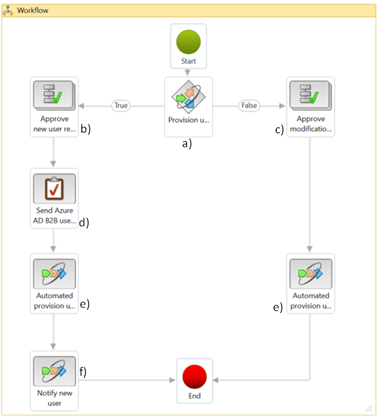
Figura 1 Fluxo de trabalho do pedido de utilizador
- Utilizador de provisão ou utilizador de modificação: É configurada uma decisão condicional para identificar se um utilizador provisionado já existe ou não no sistema.
- Aprovar novo pedido de utilizador: Configurações básicas tais como nome, assunto da rubrica e instruções de trabalho devem ser configuradas para o elemento de aprovação. A aprovação do pedido de utilizador exigirá um único aprovador e tem a atribuição do tipo de Utilizador. O utilizador pode ser designado para aprovar os pedidos de utilizador, conforme necessário.
- Aprovar o pedido de utilizador de modificação: Configurações básicas tais como nome, assunto da rubrica e instruções de trabalho devem ser configuradas para o elemento de aprovação. A aprovação para modificar o pedido de utilizador exigirá um único aprovador e tem a atribuição do tipo de Utilizador. O utilizador pode ser designado para aprovar os pedidos de utilizador, conforme necessário.
- Enviar o convite de utilizador do Azure AD b2b: Neste elemento, as configurações básicas e a atribuição de utilizadores devem também ser configurados. Além disso, a atribuição de tarefas será de utilizador e utilizadores com as permissões necessárias para o envio do convite podem ser selecionados em conformidade.
- Utilizador de provisão automatizado: O elemento utilizador de provisão automatizada é uma tarefa automatizada, que cria automaticamente um novo utilizador no sistema. O nome da tarefa deve ser preenchido e o acionamento da notificação pode ser definido.
- Notificar novo utilizador: O elemento Notificar novo utilizador envia uma notificação ao utilizador recém-criado. O nome da tarefa deve ser preenchido e o acionamento da notificação pode ser definido.
-
CONFIGURAÇÃO DO FORNECEDOR
Uma peça essencial de configuração para a colaboração de fornecedores é a criação de uma conta de fornecedor, bem como a criação de uma conta de utilizador com acesso ao sistema ERP da empresa. Além disso, há duas maneiras de processar esta configuração: Convidar um novo fornecedor como utilizador colaborativo ou adicionar um novo contacto a um fornecedor existente e convidá-lo como utilizador.
Para pedir a inscrição de um novo fornecedor no sistema da empresa, um pedido de inscrição de potencial fornecedor deve ser criada em Compras e Sourcing > Fornecedores > Pedidos de colaboração de fornecedor > Pedidos de inscrição de potencial fornecedor. Após a criação do registo, um convite de utilizador desencadeará um fluxo de trabalho de pedido de utilizador externo e um convite de inscrição será enviado ao fornecedor por e-mail. O fornecedor entrará no sistema ERP da empresa e completará o assistente de inscrição, introduzindo as principais informações da empresa e do contacto. Quando a inscrição for concluída, todos os detalhes fornecidos pelo fornecedor podem ser revistos e um grupo de fornecedores pode ser especificado no formulário de pedidos de fornecedores (Compras e fornecimento > Fornecedores > Pedidos de colaboração de fornecedores > Pedidos de fornecedores). Assim que toda a informação for revista, o fornecedor será aprovado e automaticamente criado no sistema da empresa e um e-mail será enviado ao fornecedor a confirmar este facto.
Após a criação do fornecedor no sistema, são necessárias configurações adicionais em Contas a pagar > Fornecedores > Todos os fornecedores. A primeira configuração é alterar para “Ativa (ordem de compra está confirmada automaticamente)” o campo “Ativação de colaboração” sob o separador geral na página principal do fornecedor. Esta opção confirmará automaticamente a ordem de compra se o fornecedor a aceitar sem exigir qualquer alteração. Outra opção seria selecionar Ativa (ordem de compra não é confirmada automaticamente), neste caso, a ordem de compra terá de ser confirmada manualmente após a aceitação do fornecedor.
Além disso, no separador “Ordem de compra por defeito”, defina o “Preço/quantidade da ordem de compra” para “sim”. Esta configuração permite ao fornecedor visualizar a informação de preços das ordens de compra, incluindo o preço unitário, descontos e todos os encargos.
A configuração do contacto do fornecedor na conta do fornecedor é crucial para a colaboração do fornecedor. Para evitar erros, dois aspetos principais têm de ser verificados. O primeiro é a configuração da sequência numérica “ID do Pedido de Utilizador” em Recursos humanos > Configuração > Parâmetros compartilhados de recursos humanos > Sequências numéricas, e o segundo é garantir que funções externas como Fornecedor (externo), Administrador de fornecedor (externo) e de fornecedor potencial (externa) são criados em Administração do sistema > Segurança > Funções externas, com a função de parceiro correta.
A última configuração é adicionar um contacto do fornecedor à conta, clicar na parte superior > Fornecedor > Configurar > Contactos > Adicionar contactos. Será aberto um novo formulário de contacto, por defeito o ID do contacto e o fornecedor para o qual o contacto será dirigido. O utilizador deve preencher as informações gerais do contacto, tais como o nome e apelido. Em seguida, o utilizador provisionado deve ser configurado em “Utilizador fornecedor de provisão” (faixa superior > Pedidos > Contacto). O formulário Manter funções de utilizador do fornecedor será aberto, os campos “e-mail (nome de utilizador)” e “justificação comercial” devem ser inseridos conforme a figura 1. Na secção “entidades jurídicas a pessoa é um contacto para” o utilizador deve marcar o campo Acesso permitido à colaboração do fornecedor. Além de garantir que as funções de utilizador “Mantém documentos do fornecedor e responde às consultas do fornecedor na interface de colaboração do fornecedor” e “Mantém as pessoas de contacto do fornecedor e pedidos de utilizadores do fornecedor” sejam atribuídas, a fim de atribuir as funções relevantes ao contacto do utilizador. Finalmente, o utilizador pode enviar o pedido de utilizador de Provisão. Se a empresa exigir várias contas de utilizador para o portal do fornecedor, podem ser atribuídos contactos adicionais à conta do fornecedor.
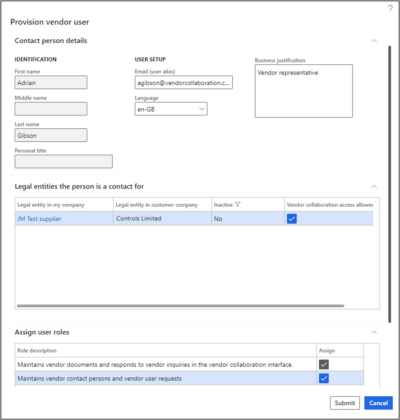
Figura 2 Pedido do utilizador do fornecedor de provisão para o contacto do fornecedorSubmeter o pedido do utilizador para contacto do fornecedor ao fluxo de trabalho do utilizador. Para fazer isso, em Colaboração do fornecedor > Contactos > Pedidos de utilizadores de colaboração do fornecedor, selecione o número de pedido relevante e envie-o para o fluxo de trabalho que atualiza o estado para “Aprovação pendente”.
Se o pedido for para um novo utilizador, quando o fluxo de trabalho for aprovado, o seu estado será atualizado para “convite do utilizador Azure AD b2b”. Nesta altura, será criado automaticamente um utilizador de provisão no sistema e será enviado ao fornecedor um ficheiro Excel com toda a informação relevante. Após a criação do utilizador da provisão, o novo utilizador receberá uma notificação por e-mail com as informações para aceder ao portal do fornecedor. Nos casos em que o pedido é para modificar um utilizador, quando o pedido é aprovado, um utilizador provisório será criado automaticamente no sistema. Finalmente, em ambos os casos, o pedido do utilizador é concluído, e o fluxo de trabalho é finalizado.
-
INICIAR SESSÃO NO DYNAMICS 365 FINANCE & OPERATIONS
O fornecedor pode agora fazer login no Microsoft Dynamics 365 Finance & Operations utilizando a conta de utilizador criada anteriormente. O utilizador do fornecedor só terá acesso ao módulo de colaboração do fornecedor e respetivos espaços de trabalho, como mostra a figura 3.

Figura 3 Fornecedor a aceder ao Microsoft Dynamics 365 Finance and Operations da empresa
2. Atualizações de 2021 Onda de lançamento 1 – Vendor Bank Accounts
A Microsoft continua a investir e a aprimorar o portal de colaboração de fornecedores, com vista a agilizar os processos de negócios. Além disso, a Microsoft anunciou novas funcionalidades, previstas para este ano, relativas a atualizações e alterações à informação dos fornecedores através do portal, nomeadamente a informação bancária dos fornecedores. Que estamos ansiosos por explorar assim que o lançamento tenha ocorrido.
Notícias
Somos um dos Melhores Lugares Para Trabalhar em TI
No mês passado, alcançamos o 7º Melhor Lugar Para Trabalhar em Tecnologias de Informação, na categoria de médias empresas. Alguns membros da nossa equipa, viajaram até Lisboa em representação de todos os colaboradores, para assistir à premiação. Durante o evento, tiveram a oportunidade de assistir a um debate – “Como…
Notícias
Somos um dos Melhores Lugares para Trabalhar em Portugal
Fomos reconhecidos como o 6º Melhor Lugar para Trabalhar em Portugal, na categoria de 51 a 100 trabalhadores, pelo prémio Best Workplaces 2024. Ao longo do ano, a Great Place to Work® avalia as empresas através de um questionário feito aos trabalhadores em que analisa o ambiente organizacional e a…
Notícias
Certificação Great Place to Work
Em outubro de 2023, conquistamos oficialmente o reconhecimento Great Place to Work. Ao longo destes 6 anos, temos trabalhado arduamente no nosso Employee Experience para que os nossos colaboradores experienciem um ambiente de trabalho excepcional, uma cultura única e um equilíbrio saudável entre a vida profissional e pessoal. A certificação Great Place…
